Atualizar aplicações UWP 2D para Windows Mixed Reality
Windows Mixed Reality permite que os seus utilizadores vejam hologramas como se estivessem à sua volta no mundo físico e digital. No seu cerne, tanto o HoloLens como os PCs de Ambiente de Trabalho aos qual anexa acessórios de auscultadores envolventes são Windows 10 dispositivos. Pode executar quase todas as aplicações Plataforma Universal do Windows (UWP) na Loja como aplicações 2D.
Criar uma aplicação UWP 2D para realidade mista
O primeiro passo para trazer uma aplicação 2D para headsets de realidade mista é colocar a sua aplicação em execução como uma aplicação 2D padrão no monitor de ambiente de trabalho.
Criar uma nova aplicação UWP 2D
Para criar uma nova aplicação 2D para realidade mista, crie uma aplicação padrão de Plataforma Universal do Windows 2D (UWP). Não são necessárias outras alterações à aplicação para que essa aplicação seja executada como uma lista na realidade mista.
Para começar a criar uma aplicação UWP 2D, consulte o artigo Criar a sua primeira aplicação .
Trazer uma aplicação da Loja 2D existente para uWP
Se já tiver uma aplicação 2D do Windows na Loja, certifique-se de que está a direcionar o Windows 10 Plataforma Universal do Windows (UWP). Eis todos os potenciais pontos de partida que poderá ter com a sua aplicação da Loja hoje:
| Ponto de Início | Destino da Plataforma de Manifesto do AppX | Como tornar este Universal? |
|---|---|---|
| Windows Phone (Silverlight) | Manifesto da Aplicação Silverlight | Migrar para WinRT |
| Windows Phone 8.1 Universal | 8.1 Manifesto appX que não inclui o destino da plataforma | Migrar a sua aplicação para o Plataforma Universal do Windows |
| Loja Windows 8 | 8 Manifesto appX que não inclui o destino da plataforma | Migrar a sua aplicação para o Plataforma Universal do Windows |
| Windows Store 8.1 Universal | 8.1 Manifesto appX que não inclui o destino da plataforma | Migrar a sua aplicação para o Plataforma Universal do Windows |
Se tiver uma aplicação 2D Unity hoje criada como uma aplicação Win32 no PC, Mac & destino de compilação autónomo do Linux, mude para o destino de compilação Plataforma Universal do Windows para a realidade mista.
Vamos falar sobre formas de restringir a sua aplicação especificamente ao HoloLens com a família de dispositivos Windows.Holographic abaixo.
Executar a sua aplicação 2D num headset envolvente Windows Mixed Reality
Se implementou a sua aplicação 2D num computador de secretária e experimentou-a no monitor, está pronto para experimentar num headset de ambiente de trabalho envolvente!
Basta aceder ao menu Iniciar no headset de realidade mista e iniciar a aplicação a partir daí. A shell de ambiente de trabalho e a shell holográfica partilham o mesmo conjunto de aplicações UWP e, por isso, a aplicação já deverá estar presente depois de implementar a partir do Visual Studio.
Segmentar auscultadores envolventes e HoloLens
Parabéns! A sua aplicação está agora a utilizar o Windows 10 Plataforma Universal do Windows (UWP).
A sua aplicação é agora capaz de ser executada nos dispositivos Windows atuais, como Desktop, Mobile, Xbox, Windows Mixed Reality headsets envolventes, HoloLens e futuros dispositivos Windows. No entanto, para realmente direcionar todos esses dispositivos, terá de garantir que a sua aplicação tem como destino o Windows. Família de dispositivos universais.
Alterar a família de dispositivos para Windows.Universal
Agora, vamos aceder ao manifesto do AppX para garantir que a sua Windows 10 aplicação UWP pode ser executada no HoloLens:
- Abra o ficheiro de solução da sua aplicação com o Visual Studio e navegue para o manifesto do pacote de aplicações
- Clique com o botão direito do rato no ficheiro Package.appxmanifest na sua Solução e aceda a Ver Código

- Certifique-se de que a Plataforma de Destino é o Windows. Universal na secção dependências
<Dependencies> <TargetDeviceFamily Name="Windows.Universal" MinVersion="10.0.10240.0" MaxVersionTested="10.0.10586.0" /> </Dependencies> - Guarde!
Se não utilizar o Visual Studio para o seu ambiente de desenvolvimento, pode abrir AppXManifest.xml no editor de texto à sua escolha para garantir que está a direcionar o Windows.UniversalTargetDeviceFamily.
Executar no Emulador do HoloLens
Agora que a sua aplicação UWP tem como destino "Windows.Universal", vamos criar a sua aplicação e executá-la no Emulador do HoloLens.
Certifique-se de que está instalado no HoloLens Emulator.
No Visual Studio, selecione a configuração de compilação x86 para a sua aplicação
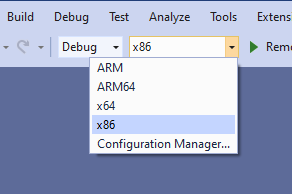
Selecione HoloLens Emulator no menu pendente de destino de implementação
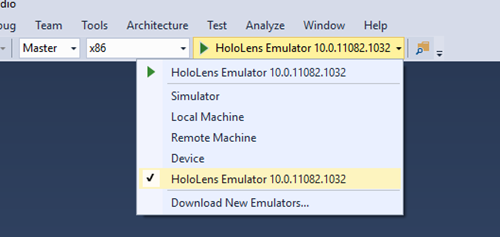
Selecione Depurar > Iniciar Depuração para implementar a sua aplicação e começar a depurar.
O emulador iniciará e executará a sua aplicação.
Com um teclado, rato e um comando Xbox, coloque a sua aplicação no mundo para a iniciar.
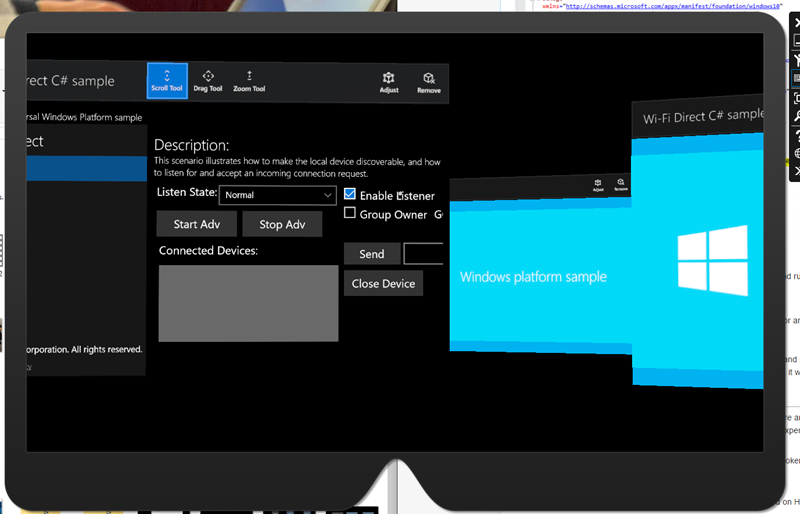
Passos seguintes
Neste momento, uma das duas coisas pode acontecer:
- A sua aplicação irá mostrar o respingo e começar a ser executada depois de ser colocada no Emulador! Fantástico!
- Em alternativa, depois de ver uma animação de carregamento para um holograma 2D, o carregamento irá parar e verá a sua aplicação no respetivo ecrã de respingo. Isto significa que algo correu mal e será preciso mais investigação para compreender como dar vida à sua aplicação no Mixed Reality.
Terá de depurar para aceder à raiz de possíveis problemas que estão a impedir que a sua aplicação UWP comece no HoloLens.
Executar a sua aplicação UWP no depurador
Estes passos irão orientá-lo ao longo da depuração da sua aplicação UWP com o depurador do Visual Studio.
- Se ainda não o fez, abra a sua solução no Visual Studio. Altere o destino para o HoloLens Emulator e a configuração da compilação para x86.
- Selecione Depurar > Iniciar Depuração para implementar a sua aplicação e começar a depurar.
- Coloque a aplicação no mundo com o rato, teclado ou comando Xbox.
- O Visual Studio deverá agora interromper algures no código da sua aplicação.
- Se a sua aplicação não falhar ou entrar imediatamente no depurador devido a um erro não tratado, percorra um teste das principais funcionalidades da sua aplicação para se certificar de que está tudo em execução e funcional. Poderá ver erros como na imagem abaixo (exceções internas que estão a ser processadas). Para garantir que não falha erros internos que afetam a experiência da sua aplicação, execute os testes automatizados e os testes de unidades para garantir que tudo se comporta conforme esperado.
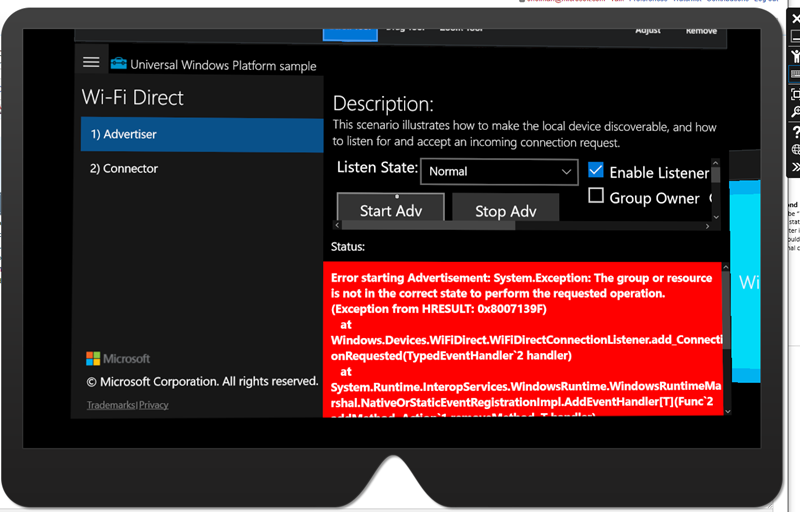
Atualizar a IU
Agora que a sua aplicação UWP está a ser executada em headsets envolventes e holoLens como um holograma 2D, vamos certificar-nos de que está bonita. Eis alguns aspetos a ter em conta:
- Windows Mixed Reality executará todas as aplicações 2D com uma resolução fixa e um DPI que equivale a 853x480 píxeis eficazes. Considere se a sua estrutura precisa de refinamento nesta escala e reveja a documentação de orientação de estrutura abaixo para melhorar a sua experiência no HoloLens e headsets envolventes.
- Windows Mixed Reality não suporta mosaicos dinâmicos 2D. Se a funcionalidade principal estiver a mostrar informações num mosaico dinâmico, considere mover essas informações novamente para a sua aplicação ou explorar os iniciadores de aplicações 3D.
Fator de dimensionamento e resolução da vista de aplicações 2D
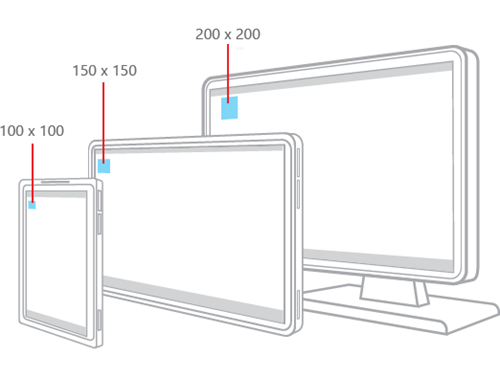
Windows 10 move todo o design visual de píxeis de ecrã reais para píxeis eficazes. Isto significa que os programadores criam a sua IU seguindo as Diretrizes de Interface Humana Windows 10 para píxeis eficazes e o dimensionamento do Windows garante que esses píxeis eficazes têm o tamanho certo para utilização em dispositivos, resoluções, DPI, etc. Veja esta excelente leitura no MSDN e nesta apresentação BUILD para obter mais informações.
Mesmo com a capacidade única de colocar aplicações no seu mundo a uma variedade de distâncias, as distâncias de visualização semelhantes à TV são recomendadas para produzir a melhor legibilidade e interação com o olhar/gesto. Por isso, uma ardósia virtual no Mixed Reality Home irá apresentar a sua vista UWP plana em:
1280x720, 150%DPI (853x480 pixels eficazes)
Esta resolução tem várias vantagens:
- Este esquema de píxeis eficaz terá a mesma densidade de informação que um tablet ou um ambiente de trabalho pequeno.
- Corresponde ao DPI fixo e aos píxeis eficazes para aplicações UWP em execução na Xbox One, permitindo experiências totalmente integradas em todos os dispositivos.
- Este tamanho parece bom quando dimensionado ao longo da nossa gama de distâncias operacionais para aplicações no mundo.
Melhores práticas de design da interface de vista de aplicação 2D
Efetuar:
- Siga o Windows 10 Diretrizes de Interface Humana (HIG) para estilos, tamanhos de tipos de letra e tamanhos de botões. O HoloLens fará o trabalho para garantir que a sua aplicação terá padrões de aplicação compatíveis, tamanhos de texto legíveis e dimensionamento de destino de acesso adequado.
- Certifique-se de que a IU segue as melhores práticas para o design reativo para ver melhor a resolução e o DPI exclusivos do HoloLens.
- Utilize as recomendações de temas de cores "claros" do Windows.
Não:
- Altere a IU de forma demasiado drástica quando estiver na realidade mista, para garantir que os utilizadores têm uma experiência familiar dentro e fora dos auscultadores.
Compreender o modelo de aplicação
O modelo de aplicação para realidade mista foi concebido para utilizar o Mixed Reality Home, onde muitas aplicações vivem juntas. Pense nisto como o equivalente de realidade mista do ambiente de trabalho, onde executa muitas aplicações 2D ao mesmo tempo. Isto tem implicações no ciclo de vida da aplicação, mosaicos e outras funcionalidades principais da sua aplicação.
Barra de aplicações e botão anterior
As vistas 2D são decoradas com uma barra de aplicações acima dos respetivos conteúdos. A barra de aplicações tem dois pontos de personalização específica da aplicação:
Título: apresenta o nome a apresentar do Mosaico associado à instância da aplicação
Botão Anterior: levanta o evento BackRequested quando premido. A visibilidade do Botão Anterior é controlada por SystemNavigationManager.AppViewBackButtonVisibility.
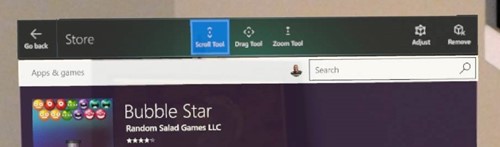
IU da barra de aplicações na vista de aplicação 2D
Testar a estrutura da sua aplicação 2D
É importante testar a sua aplicação para garantir que o texto é legível, que os botões são direcionados e que a aplicação geral parece correta. Pode testar num headset de ambiente de trabalho, num HoloLens, num emulador ou num dispositivo tátil com a resolução definida como 1280x720 @150%.
Novas possibilidades de entrada
O HoloLens utiliza sensores de profundidade avançados para ver o mundo e ver utilizadores. Isto permite gestos avançados com as mãos, como a flor e o toque de ar. Os microfones avançados também permitem experiências de voz.
Com auscultadores de ambiente de trabalho, os utilizadores podem utilizar controladores de movimento para apontar para aplicações e tomar medidas. Também podem utilizar um gamepad, direcionando objetos com o respetivo olhar.
O Windows trata de toda esta complexidade para aplicações UWP, traduzindo o seu olhar, gestos, voz e entrada do controlador de movimento em eventos de ponteiro que abstraem o mecanismo de entrada. Por exemplo, um utilizador pode ter feito um toque de ar com a mão ou puxado o acionador Selecionar num controlador de movimento, mas as aplicações 2D não precisam de saber de onde veio a entrada - apenas vêem uma premição de toque 2D, como se estivessem num ecrã tátil.
Eis os conceitos/cenários de alto nível que deve compreender para introduzir ao trazer a sua aplicação UWP para o HoloLens:
- O Olhar transforma-se em eventos de pairar sobre o rato, que podem acionar inesperadamente menus, listas de opções ou outros elementos da interface de utilizador para aparecer apenas ao observar a sua aplicação.
- O olhar não é tão preciso como a entrada do rato. Utilize destinos de acesso adequados para o HoloLens, semelhantes a aplicações móveis táteis. Os elementos pequenos perto das margens da aplicação são especialmente difíceis de interagir.
- Os utilizadores têm de mudar os modos de entrada para passarem de deslocamento para arrastar para o painel de dois dedos. Se a aplicação tiver sido concebida para introdução tátil, considere garantir que nenhuma funcionalidade principal está bloqueada atrás do painel de dois dedos. Em caso afirmativo, considere ter mecanismos de entrada alternativos, como botões que podem iniciar o panning de dois dedos. Por exemplo, a aplicação Mapas pode ampliar com um painel com dois dedos, mas tem um botão de adição, subtração e rotação para simular as mesmas interações de zoom com cliques únicos.
A entrada de voz é uma parte fundamental da experiência de realidade mista. Ativemos todas as APIs de voz que estão no Windows 10 a ligar a Cortana ao utilizar um headset.
Publicar e Manter a sua aplicação Universal
Assim que a sua aplicação estiver em execução, empacote a sua aplicação para submetê-la à Microsoft Store.